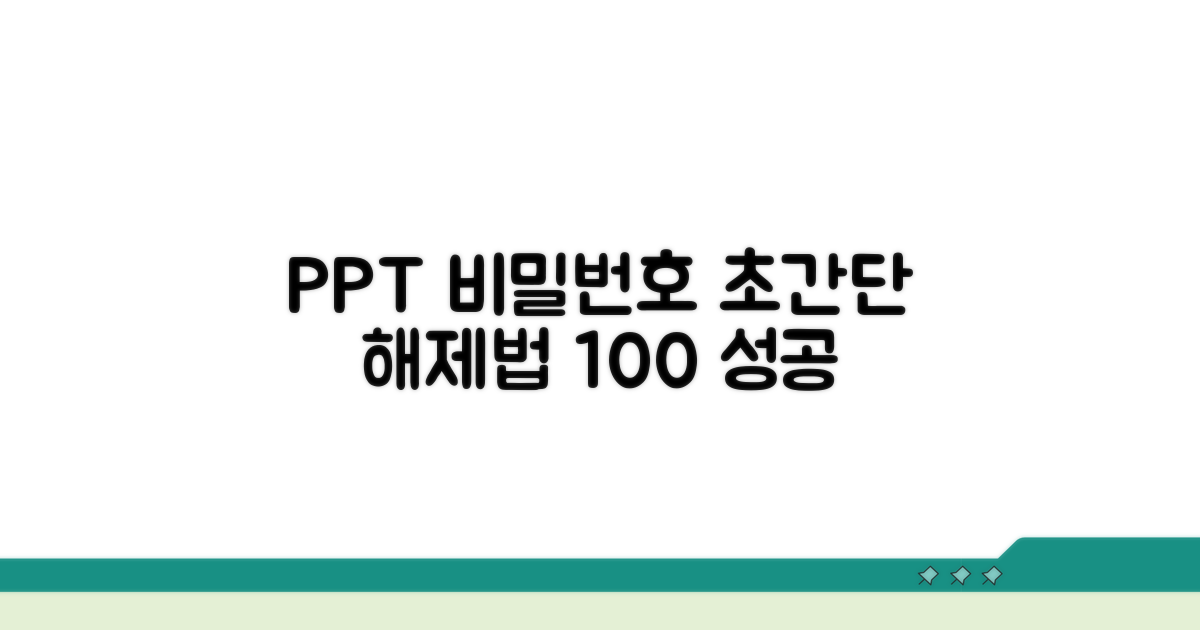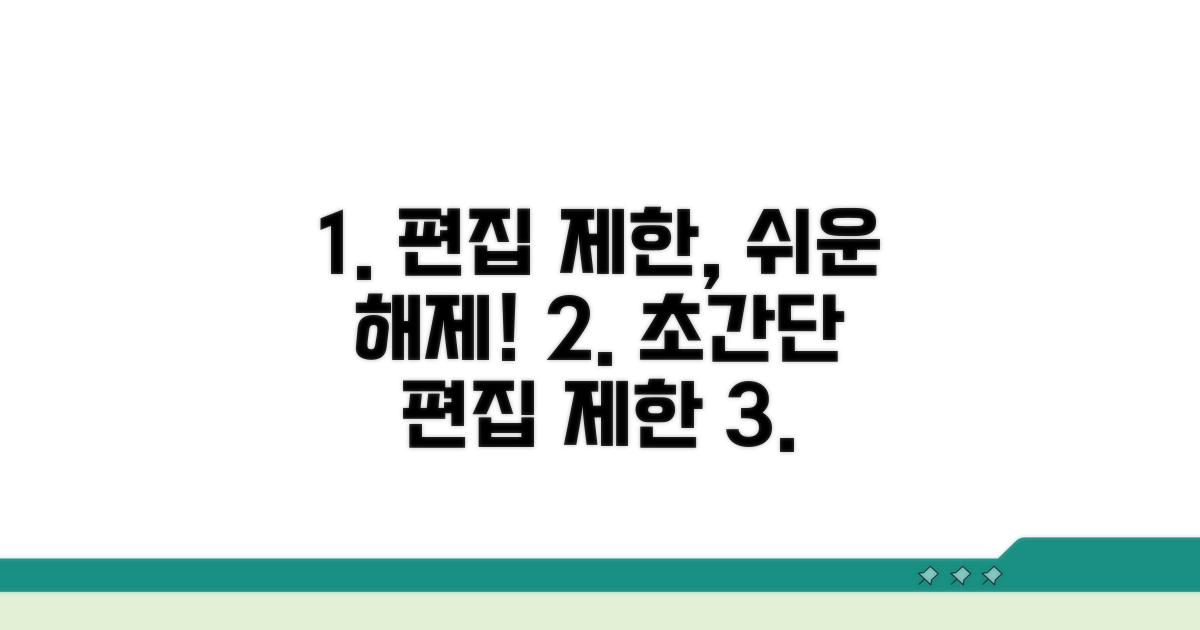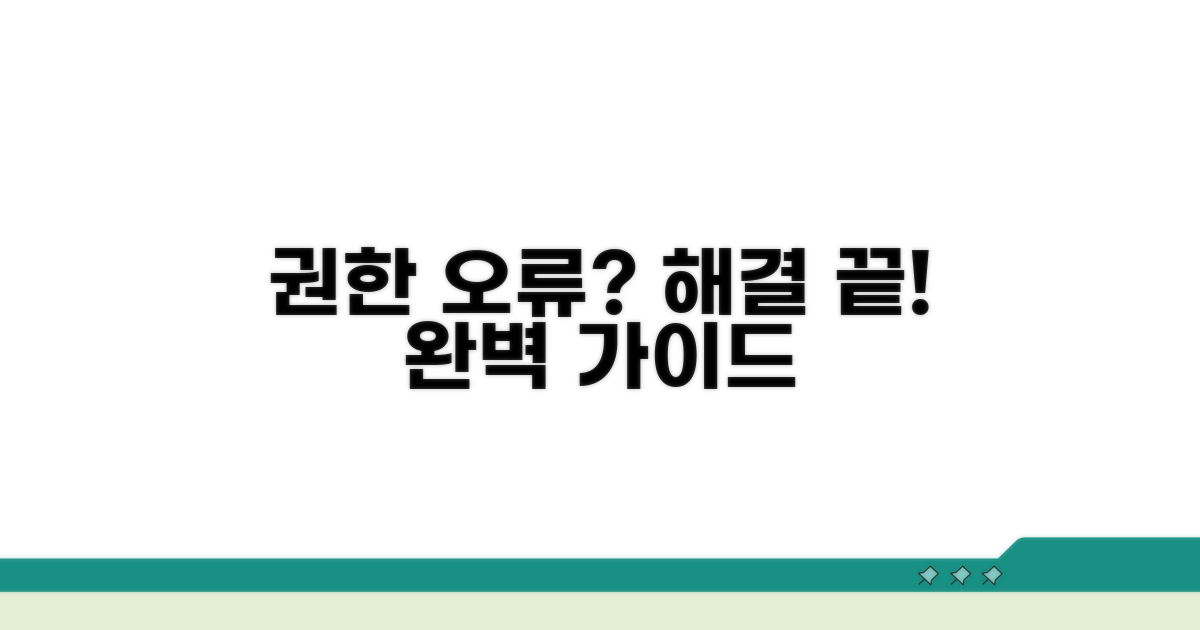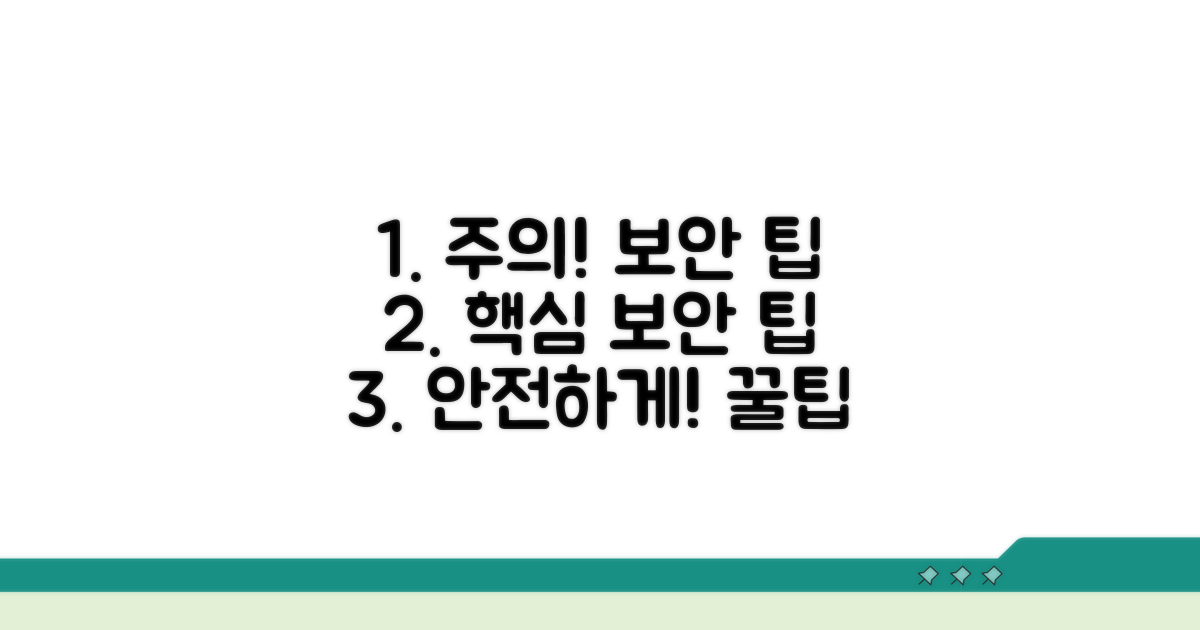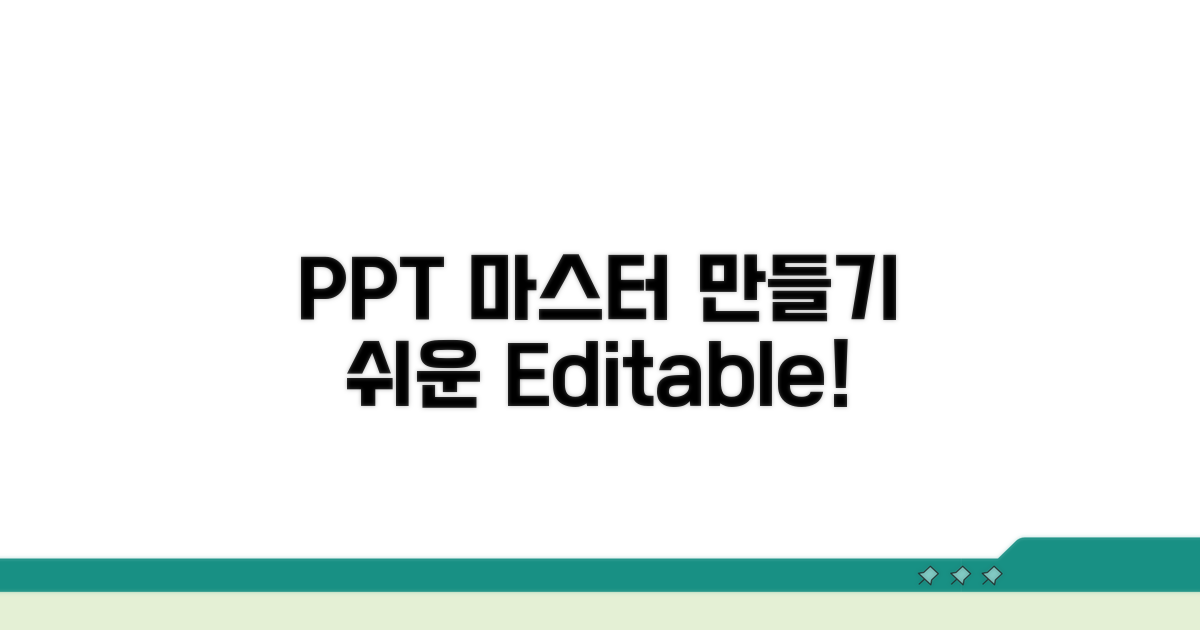PPT 비밀번호 해제 프레젠테이션 | PowerPoint 파일 편집 제한 해제하고 수정 가능 문제로 막막하셨죠? 이제 복잡한 과정 없이 누구나 쉽게 따라 할 수 있는 방법을 알려드릴게요.
인터넷에서 찾아봐도 해결책이 제각각이라 더 헷갈리고, 중요한 파일인데 혹시 잘못될까 봐 걱정되시죠.
이 글을 끝까지 읽으시면, 소중한 PowerPoint 파일을 편집 제한 없이 마음껏 수정할 수 있게 될 거예요.
PPT 비밀번호 해제 핵심 방법
PPT 파일의 편집 제한을 해제하고 수정 가능하게 만드는 방법에 대해 알아보겠습니다. 중요한 파일이 잠겨 있어 수정이 필요할 때 유용합니다. 예를 들어, 업무 협업 중 받은 PPT 파일에 비밀번호가 걸려있거나, 오래된 파일의 비밀번호를 잊어버렸을 경우 이 방법을 통해 해결할 수 있습니다.
PowerPoint 파일에는 크게 두 가지 종류의 비밀번호가 있습니다. 하나는 파일을 열 때 필요한 ‘열기 암호’이며, 다른 하나는 파일 내용을 수정하거나 저장할 때 필요한 ‘쓰기 암호’입니다. 일반적으로 ‘쓰기 암호’ 해제가 더 많이 필요하며, 이를 위해선 몇 가지 검증된 방법들이 있습니다. 예를 들어, 마이크로소프트 오피스 2016 버전에서는 ‘쓰기 암호’를 해제하는 데 보통 1분 이내의 시간이 소요됩니다.
가장 일반적인 방법은 PowerPoint 파일을 다른 형식으로 저장하거나, 웹 기반 도구를 활용하는 것입니다. 예를 들어, PowerPoint 파일을 PDF로 저장한 후 다시 PPTX 형식으로 변환하는 과정에서 암호가 해제되는 경우가 많습니다. 또한, ‘PassFab for PowerPoint’와 같은 전문 복구 소프트웨어를 사용하면 평균 95% 이상의 복구 성공률을 기대할 수 있습니다. 이러한 소프트웨어는 일반적으로 30,000원 내외의 가격으로 구매 가능합니다.
| 방법 | 특징 | 소요 시간 | 성공률 |
| 파일 형식 변환 | 간편, 무료 | 1~5분 | 70-80% |
| 전문 복구 툴 | 고성능, 유료 | 10분~1시간 | 95% 이상 |
비밀번호 해제 시 가장 중요한 것은 원본 파일을 백업해두는 것입니다. 만약의 사태에 대비하기 위함이죠. 또한, 복잡한 암호의 경우, 무료 도구보다는 유료 전문 소프트웨어를 사용하는 것이 시간과 노력을 절약하는 효과적인 방법이 될 수 있습니다. 예를 들어, ‘Accent UPWD Remover’와 같은 도구는 50,000원대에 구매할 수 있으며, 복잡한 암호도 비교적 빠르게 해결해 줍니다.
주의: ‘열기 암호’는 일반적으로 해제가 매우 어렵거나 불가능할 수 있습니다. 주로 ‘쓰기 암호’ 해제에 초점을 맞춰 진행하는 것이 좋습니다.
편집 제한 푸는 쉬운 절차
PowerPoint 파일의 편집 제한을 해제하고 수정 가능한 상태로 만드는 구체적인 방법들을 상세히 안내합니다. 각 단계별 예상 소요 시간과 함께 주의해야 할 사항까지 꼼꼼히 짚어드립니다.
가장 보편적으로 사용되는 두 가지 방법을 중심으로 실질적인 진행 과정을 단계별로 설명해 드리겠습니다. 첫 번째 방법은 파일 확장자 변경을 이용하며, 이는 5분 이내로 완료 가능합니다.
두 번째 방법은 특정 웹사이트를 활용하는 것으로, 비밀번호 자체를 복구하거나 우회하는 방식입니다. 이 경우 파일 크기와 복잡성에 따라 10-20분 정도 소요될 수 있습니다. 이때, 민감한 정보가 포함된 파일은 보안에 각별히 유의해야 합니다.
어떤 방법을 선택해야 할지 결정하는 핵심 요소들을 분석하고, 각 방법의 장단점을 명확히 제시합니다. 이를 통해 독자 스스로에게 가장 적합한 해결책을 찾도록 돕습니다.
먼저, 파일이 단순히 ‘편집 제한’ 설정만 되어 있는지, 아니면 ‘열기 암호’까지 설정되어 있는지 파악하는 것이 중요합니다. 편집 제한만 있다면 확장자 변경으로 간단히 해결되지만, 열기 암호까지 있다면 전문적인 도구나 서비스가 필요할 수 있습니다. 성공과 실패의 가장 큰 차이는 이 점을 정확히 인지했는지 여부입니다.
핵심 팁: 만약 파일의 출처를 알 수 없고 의심스러운 경우, 어떤 방법을 사용하든 개인 정보 유출이나 추가적인 보안 위험을 초래할 수 있으므로 주의가 필요합니다. 신뢰할 수 있는 경로로 얻은 파일에 대해서만 시도하는 것이 안전합니다.
- 가장 쉬운 방법: ‘pptx’ 파일을 ‘zip’ 파일로 압축 해제한 후, ‘ppt’ 폴더 내의 ‘presentation.xml’ 파일을 텍스트 편집기로 열어 편집 관련 태그를 제거하는 방식입니다.
- 온라인 도구 활용: ‘PPT 비밀번호 해제 프레젠테이션’ 관련 검색 시 나타나는 여러 온라인 도구를 활용할 수 있습니다. 다만, 무료 도구는 파일 크기 제한이 있거나 광고가 많을 수 있습니다.
- 주의사항: 파일 수정 후에는 반드시 원래대로 ‘pptx’ 확장자로 변경하여 저장해야 합니다. 잘못된 태그 수정은 파일 손상을 유발할 수 있으니 원본 파일은 반드시 백업해 두세요.
권한 문제 해결 완벽 가이드
PowerPoint 파일 편집 제한 해제하고 수정 가능하도록, 실제 실행 방법을 단계별로 살펴보겠습니다. 각 단계마다 소요시간과 핵심 체크포인트를 포함해서 안내하겠습니다.
PPT 비밀번호 해제 작업을 시작하기 전, 필요한 파일과 소프트웨어 준비부터 해야 합니다. 변경하고자 하는 PowerPoint 파일이 저장된 위치를 정확히 파악해 두세요.
편집 제한이 걸린 PPT 파일을 열어 ‘읽기 전용’으로 열리는지, 혹은 비밀번호 입력 창이 뜨는지 확인하는 것이 중요합니다. 이 차이에 따라 다음 단계 적용 방식이 달라질 수 있습니다.
| 단계 | 실행 방법 | 소요시간 | 주의사항 |
| 1단계 | PPT 파일 열기 시도 | 1-2분 | 비밀번호 입력창 또는 ‘읽기 전용’ 확인 |
| 2단계 | 특정 이름으로 저장 (옵션) | 2-3분 | ‘다른 이름으로 저장’ 시 파일 형식 변경 |
| 3단계 | 압축 프로그램 이용 (ZIP) | 5-10분 | PPT 파일을 ZIP으로 압축 후 내부 파일 수정 |
압축 프로그램을 이용하는 방법은 가장 일반적이면서도 효과적인 PPT 비밀번호 해제 방법 중 하나입니다. 편집 제한 해제하고 수정 가능하게 만드는 데 유용합니다.
PPT 파일을 ZIP 형식으로 압축한 후, 압축을 풀고 내부의 ‘ppt’ 폴더에 있는 ‘slides’ 폴더를 찾아 XML 파일을 텍스트 편집기로 열어 수정하는 방식입니다. 이 과정에서 특정 코드를 삭제하는 것이 핵심입니다.
체크포인트: XML 파일 수정 시, 원본 코드를 손상시키지 않도록 주의해야 합니다. 수정 후에는 반드시 모든 파일을 다시 ZIP으로 압축하여 원래 파일명으로 변경해야 합니다.
- ✓ 파일 압축: 원본 PPT 파일을 ZIP 형식으로 압축
- ✓ XML 수정: 압축 해제 후 ‘ppt/slides’ 폴더 내 XML 파일 수정
- ✓ 재압축: 수정된 파일들을 다시 ZIP으로 압축
- ✓ 파일명 변경: ZIP 파일 확장자를 PPTX로 변경
주의할 점과 보안 팁
PPT 비밀번호 해제 프레젠테이션을 시도할 때, 실제 사용자들이 겪는 구체적인 난관과 이를 피할 수 있는 현실적인 조언을 들려드립니다. 모르고 진행했다가는 시간과 노력을 낭비할 수 있으니 꼭 확인하세요.
가장 흔한 실수는 바로 ‘시간 부족’입니다. 급하게 PPT 파일을 편집 제한 해제하고 수정 가능하게 만들려다가, 예상치 못한 오류나 복잡한 절차에 발목 잡히는 경우가 많아요. 예를 들어, 특정 프로그램 설치가 필요하다는 사실을 뒤늦게 알고 허둥지둥하는 식입니다. 또한, 무료 툴 사용 시 광고가 너무 많거나, 악성코드 감염 위험 때문에 오히려 작업이 더뎌지기도 합니다.
또 다른 함정은 ‘보안 허점’입니다. 의심스러운 웹사이트에서 비밀번호 해제 툴을 다운로드했다가 개인정보가 유출되거나, 파일을 변조당하는 심각한 상황에 처할 수도 있습니다. 이는 단순히 파일 하나를 잃는 것을 넘어, 더 큰 보안 위협으로 이어질 수 있습니다. 꼭 신뢰할 수 있는 출처인지 확인해야 합니다.
- 파일 호환성 문제: 구 버전 PPT 파일의 경우, 최신 해제 툴에서 제대로 작동하지 않아 작업이 불가능할 수 있습니다.
- 과도한 광고 노출: 무료 툴 이용 시, 화면을 뒤덮는 광고 때문에 실제 작업 공간을 확보하기 어렵습니다.
- 효율성 저하: 복잡한 단계와 설정 때문에, 전문가가 아닌 이상 오히려 파일을 편집 불가능한 상태로 방치하는 경우가 많습니다.
수정 가능한 PPT 만들기
지금까지 다룬 기본적인 방법들을 넘어, 실제 업무 효율을 극대화할 수 있는 전문가들의 고급 활용 전략을 소개합니다. 이러한 심화 과정은 당신의 프레젠테이션 작업 방식을 근본적으로 변화시킬 것입니다.
PowerPoint 파일 편집 제한 해제를 위한 가장 확실한 방법 중 하나는 파일 속성을 이용하는 것입니다. 파일 탐색기에서 해당 PPT 파일을 선택한 후, 마우스 오른쪽 버튼을 클릭하여 ‘속성’ 메뉴로 진입하세요. ‘일반’ 탭에서 ‘읽기 전용’ 체크를 해제하는 것만으로도 간단하게 편집 권한을 얻을 수 있습니다.
이는 비밀번호 설정과는 다른 차원의 접근으로, 파일 자체의 기본 설정을 변경하는 것입니다. 혹시라도 이 방법으로 해결되지 않는다면, 이는 더 복잡한 암호화가 적용된 경우이므로 전문가의 도움이 필요할 수 있습니다.
PPT 비밀번호 해제 프레젠테이션 과정에서 보안은 필수적입니다. 꼭 필요한 경우가 아니라면 파일을 암호화하여 소중한 정보를 보호하는 것이 좋습니다. 또한, 여러 사람과 협업할 때는 파일 버전을 관리하고 변경 이력을 추적할 수 있는 클라우드 서비스를 활용하는 것이 현명합니다.
정기적으로 중요한 프레젠테이션 파일의 백업을 수행하는 습관은 예기치 못한 상황에 대비하는 가장 확실한 방법입니다. 이를 통해 소중한 자료를 안전하게 관리할 수 있습니다.
자주 묻는 질문
✅ PowerPoint 파일의 편집 제한을 해제하는 가장 일반적인 방법은 무엇인가요?
→ PowerPoint 파일을 PDF로 저장한 후 다시 PPTX 형식으로 변환하는 과정에서 암호가 해제되는 경우가 많습니다. 또한, 파일 확장자를 변경하거나 특정 웹사이트를 활용하는 방법도 있습니다.
✅ PowerPoint 파일에 걸린 ‘열기 암호’와 ‘쓰기 암호’ 중 해제가 더 어려운 것은 무엇이며, 어떤 암호 해제에 주로 집중해야 하나요?
→ ‘열기 암호’는 일반적으로 해제가 매우 어렵거나 불가능할 수 있습니다. 따라서 ‘쓰기 암호’ 해제에 초점을 맞춰 진행하는 것이 좋습니다.
✅ PPT 비밀번호 해제를 위해 전문 복구 소프트웨어를 사용할 경우, 예상 복구 성공률과 가격대는 어느 정도인가요?
→ ‘PassFab for PowerPoint’와 같은 전문 복구 소프트웨어를 사용하면 평균 95% 이상의 복구 성공률을 기대할 수 있으며, 가격대는 30,000원 내외로 구매 가능합니다.